
时间:2020-11-10 22:25:34 来源:www.win10xitong.com 作者:win10
可能由于病毒或者木马程序,有一位用户今天来告诉小编说Win10系统如何关闭内核隔离的情况和,这个Win10系统如何关闭内核隔离问题还难到了一些平时很懂win10的网友,有人问了,我没有任何电脑基础,我该怎么解决呢?小编先给大家说一下简单的措施:1、开始菜单€€设置€€€€Windows更新和安全;2、然后右侧打开 Windows安全中心就彻底解决这个问题了。这样简单的说一下你明白没有了呢?如果没有明白,那下文就是非常详细的Win10系统如何关闭内核隔离的详尽操作手段。
详细关闭步骤:
第一步:开始菜单€€设置€€€€Windows更新和安全;
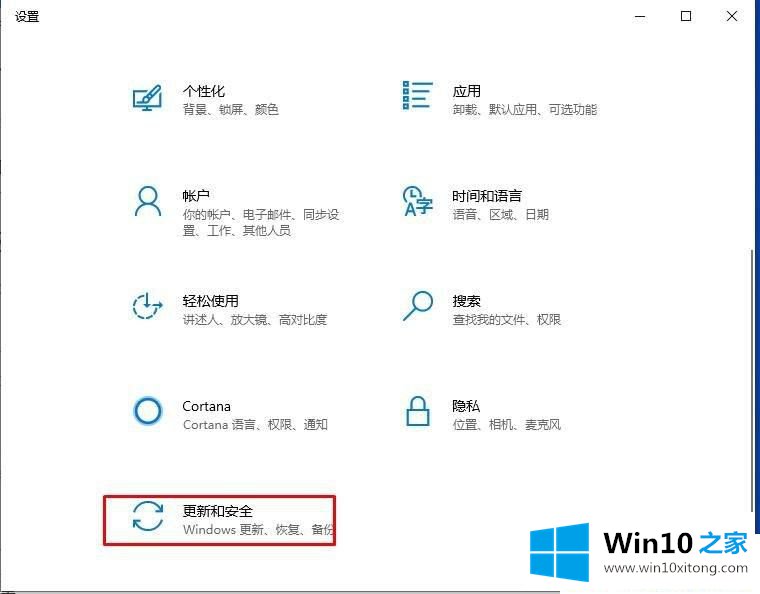
第二步:然后右侧打开 Windows安全中心;
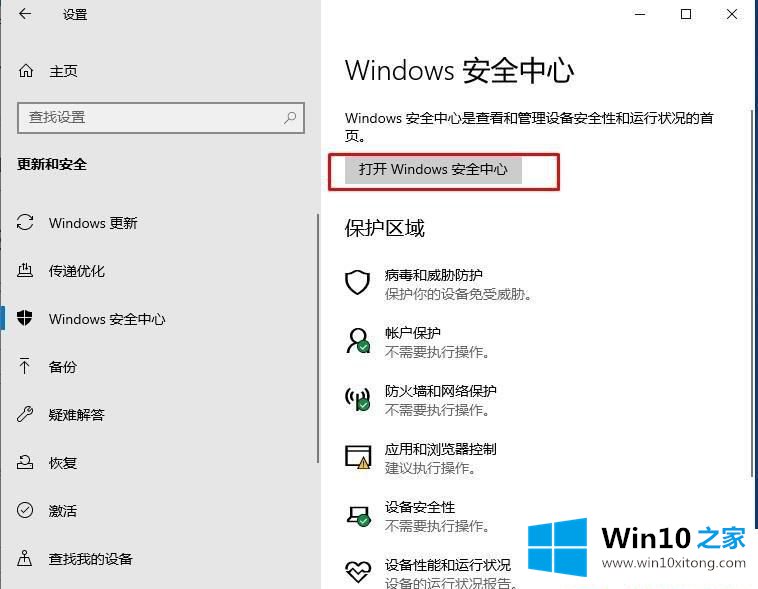
第三步:接下去再打开,设备安全性;
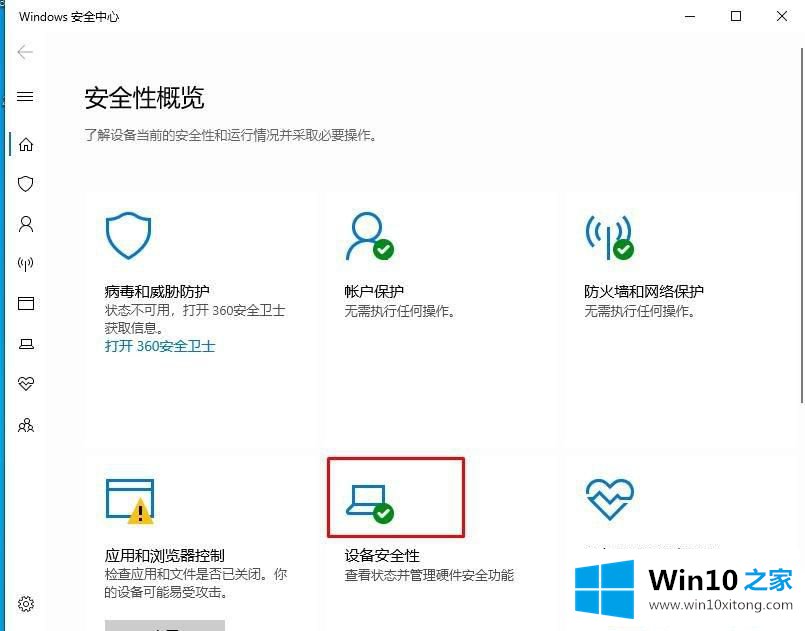
第四步:点击内核隔离详细信息;
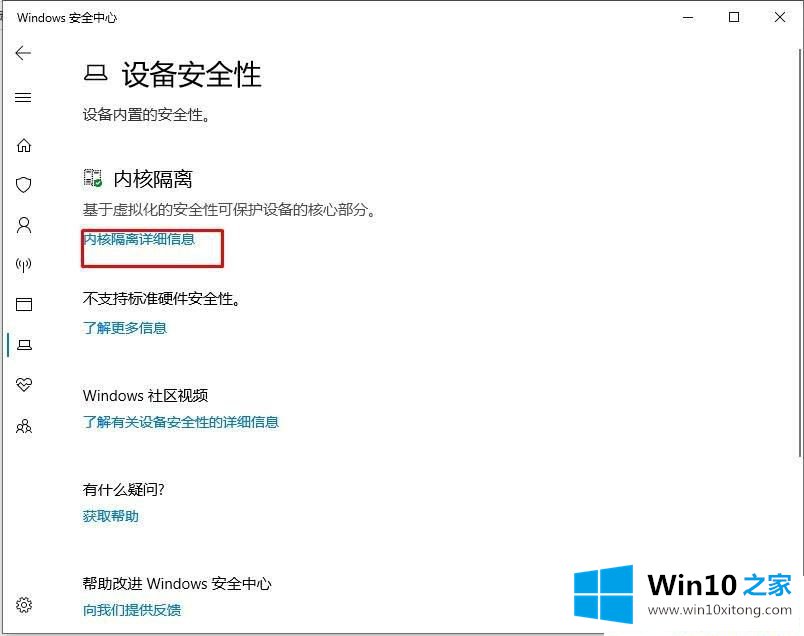
第五步:内存完整性设置下面的开关为关闭。
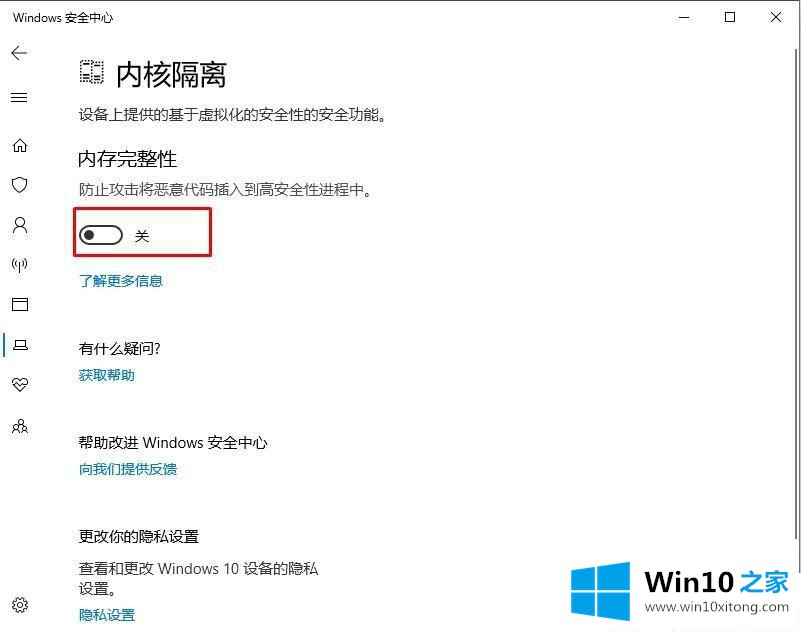
以上就是Win10系统如何关闭内核隔离的方法,通过上述步骤之后,我们就把内核隔离功能关闭了,如果你想要开启此功能,采取相同方法即可开启了。
有关Win10系统如何关闭内核隔离的详尽操作手段的内容就全部在上文了,小编今天非常感谢各位对本站的支持,谢谢。